以前、ブラウザーのchromeでのキャッシュクリアの方法について記事を書きました。
PCのchromeのキャッシュをクリアの方法を知りたい方は、下記の記事を読んでください。
Chromeの変更がページに反映されないときはキャッシュをクリアしてみよう!【PC編】
今回は、スマホでキャッシュクリアする方法を簡単に説明します。(iPhoneのchromeの場合で説明しますが、だいたいどのブラウザも似たようなもんだと思いますので、iPhone以外の人でも少しは参考になるかもです。)
スマホ(iPhone)のchromeでのキャッシュクリアの方法
右上の「・・・」をタップ
まずは、chromeを開いてください。
設定画面を表示するために、右下の「・・・」をタップします。
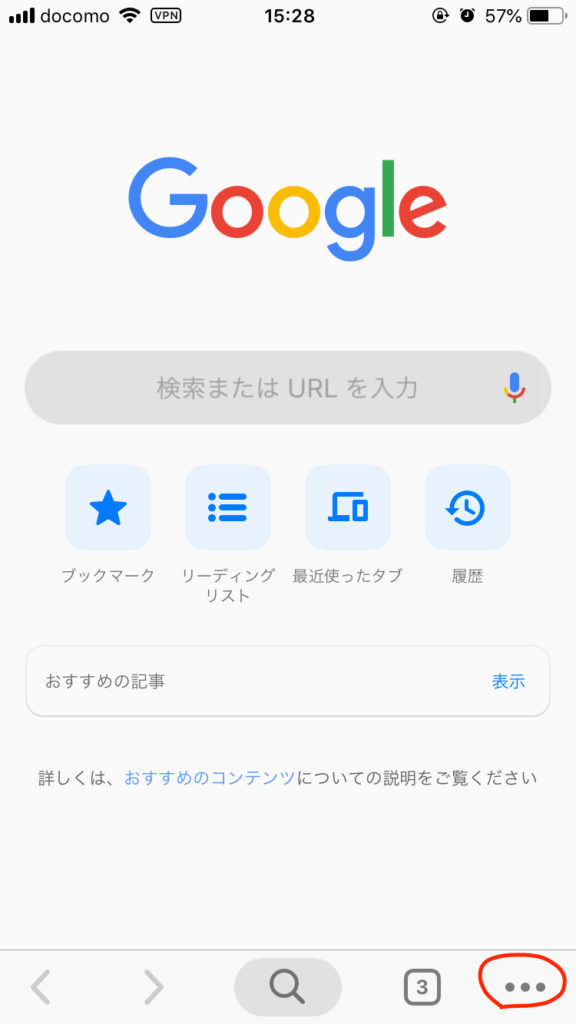
メニューが開くので、「設定」をタップします。
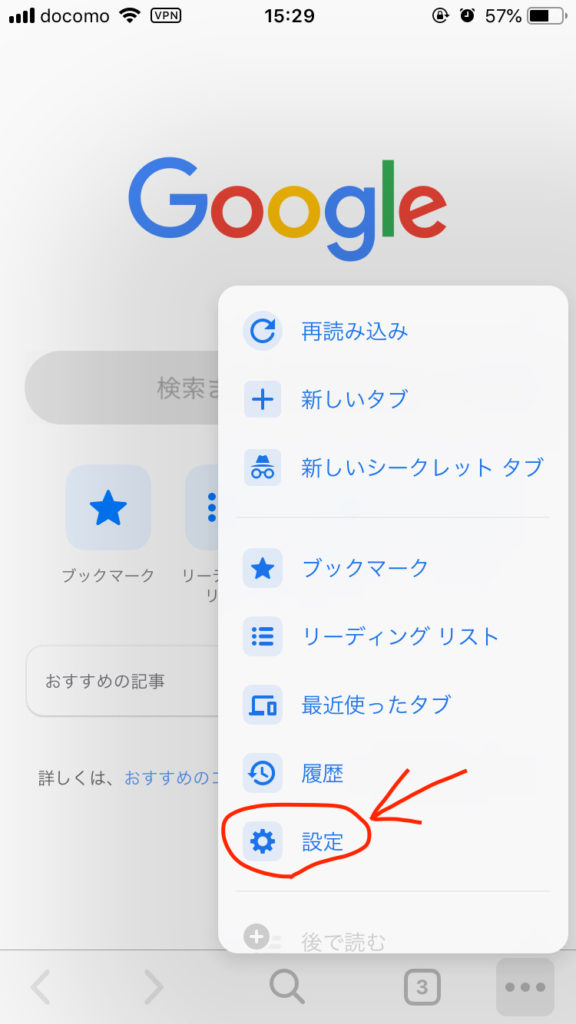
「プライバシー」をタップ
設定画面が開いたら、次に「プライバシー」という項目がありますので、タップします。
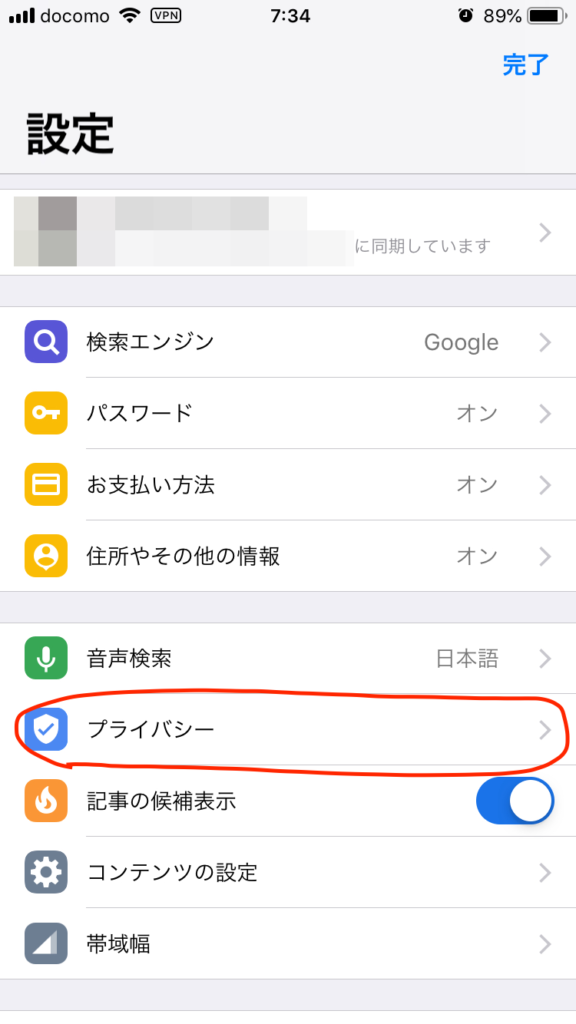
「閲覧履歴データの削除」をタップ
プライバシー画面が開いたら「閲覧履歴データの削除」をタップします。
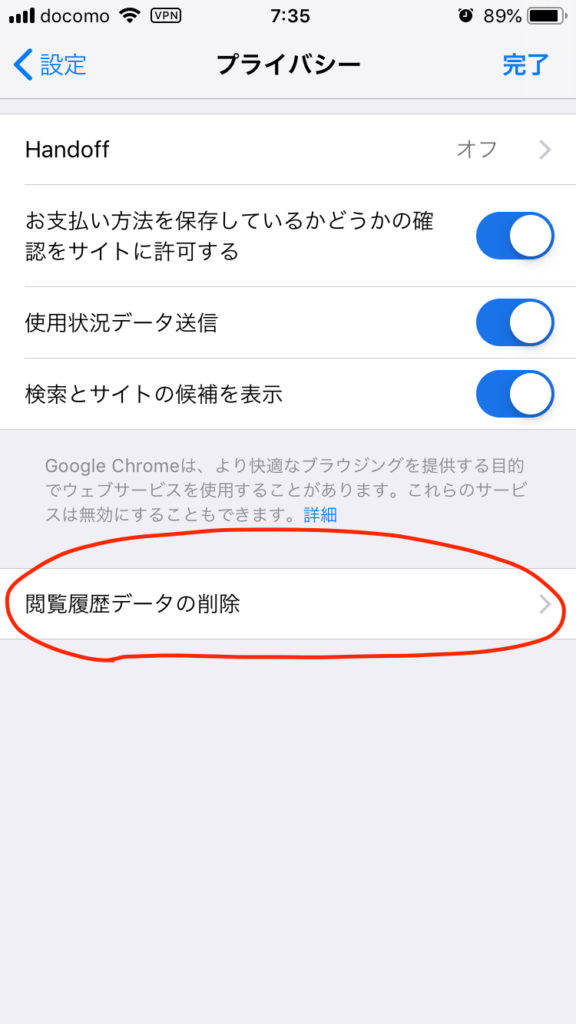
削除したい項目にチェックを入れる
「閲覧履歴データの削除」画面が開いたら、削除したい項目を選んでタップし、右にチェックマークが入ったら、下の「閲覧履歴データの削除」をタップします。
削除する項目は、ほとんどは「キャッシュされた画像とファイル」でいいと思います。
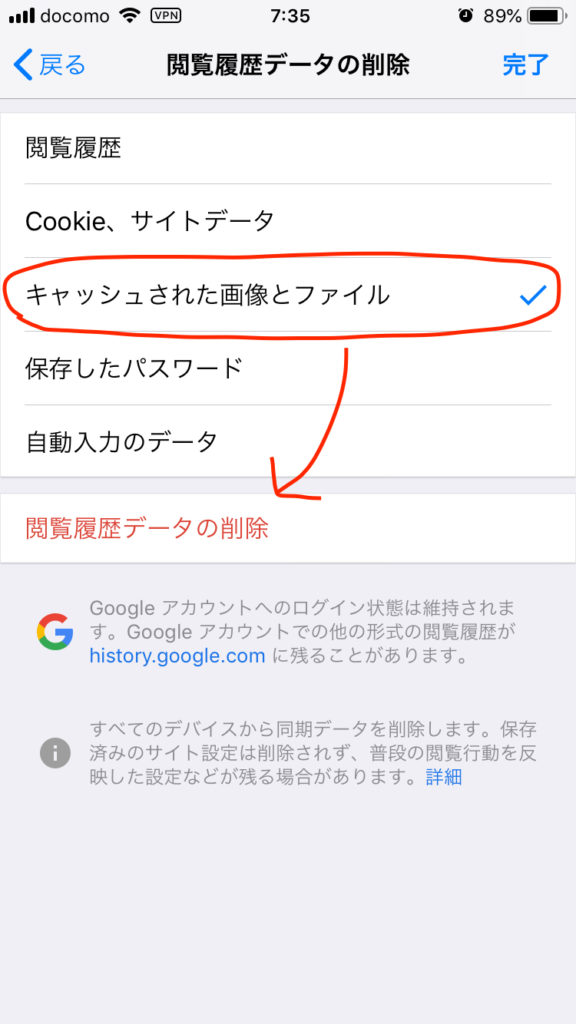
最後は削除しても良いかを確認されるので、良ければ「閲覧履歴データの削除」をタップして完了です。
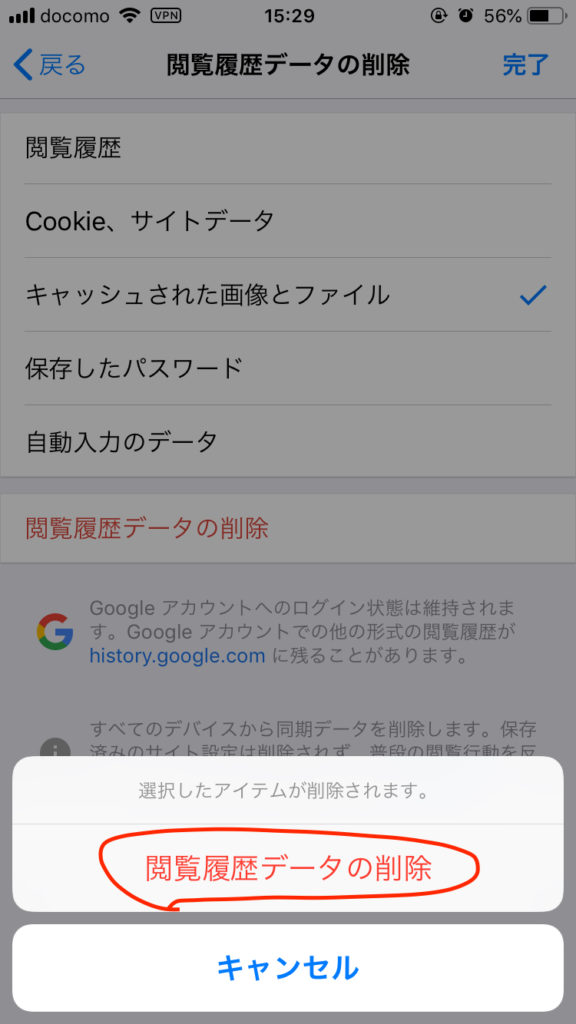
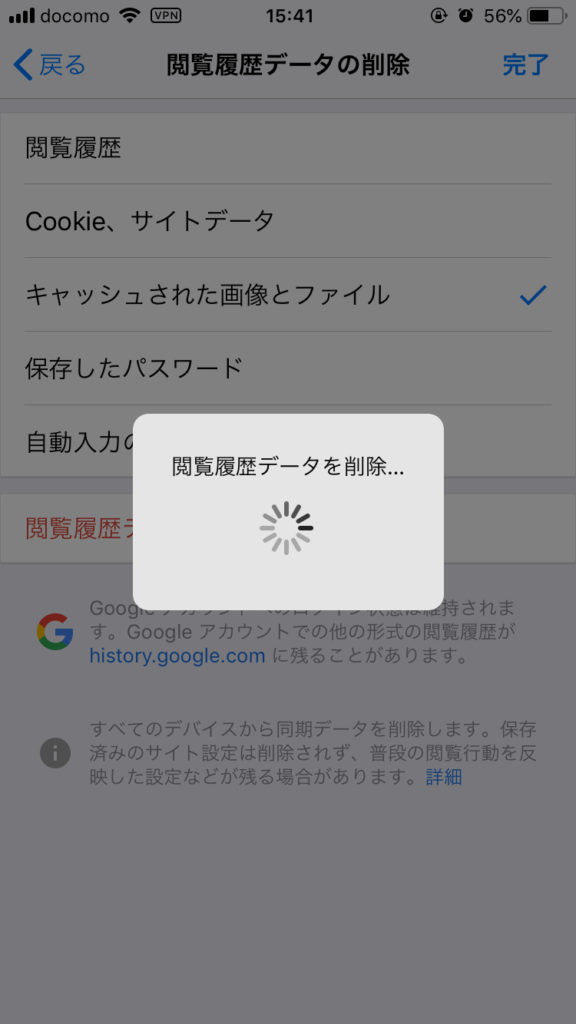
右上の「完了」をタップすれば、元のページに戻ります。
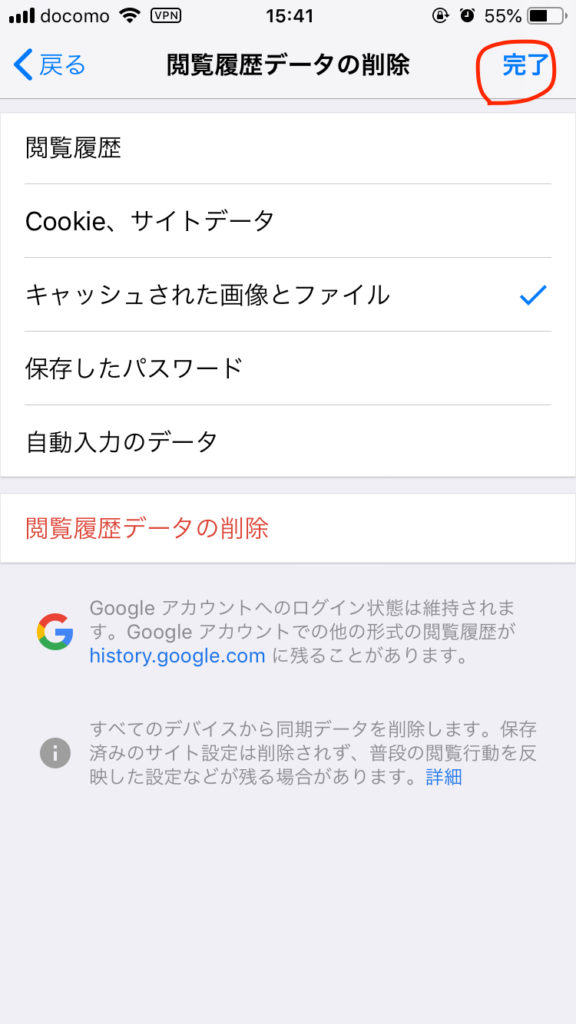
まとめ
これまでの経験上、キャッシュクリアの作業が終わりましたら、一度ブラウザを終了させたほうが良いかと思います。
キャッシュクリア後に、そのままページを更新しても、変更箇所が更新されない場合がしばしばあったからです。
皆さんも、もしこのキャッシュクリアをした後、変更箇所が更新されなかった場合は、一度ブラウザを終了させtから、もう一度ページを開くと良いかもしれません。

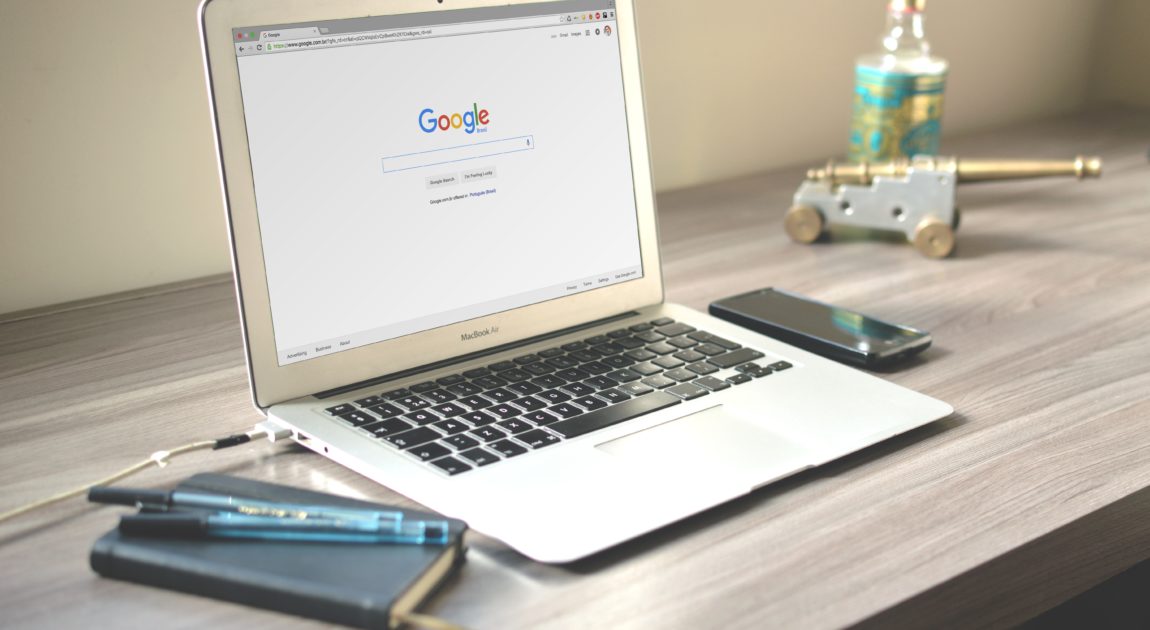
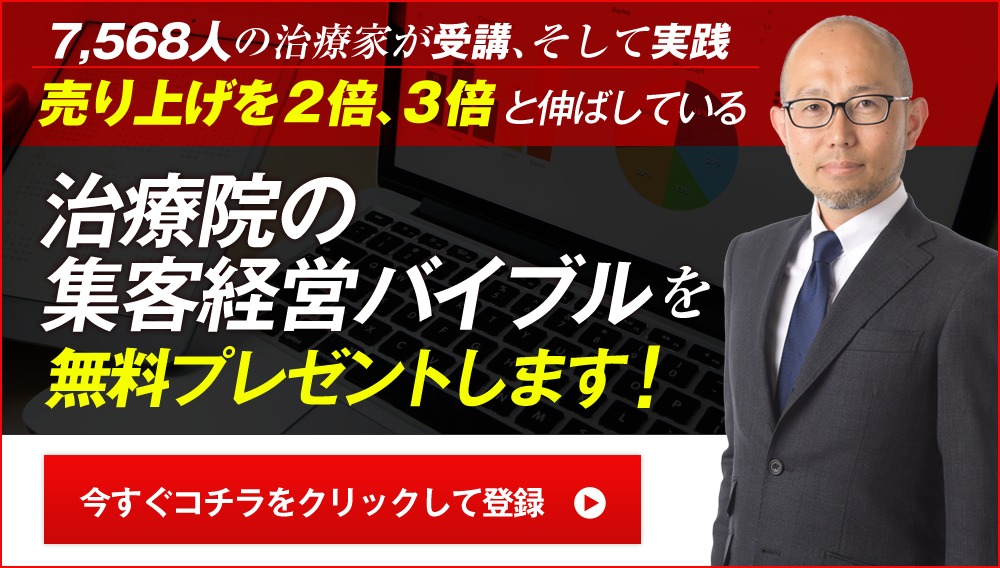


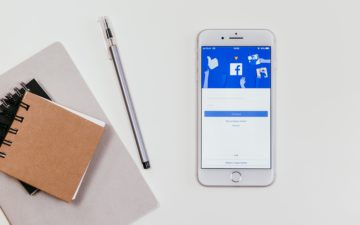
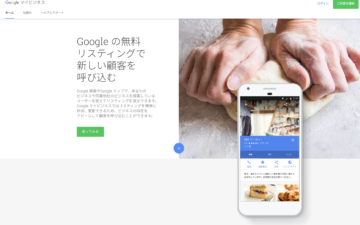


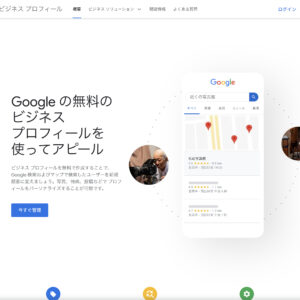
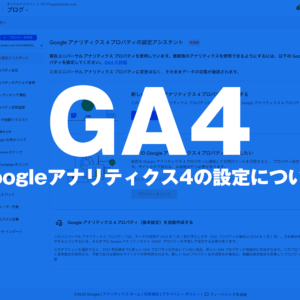
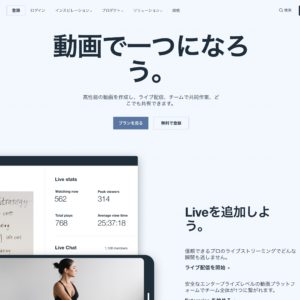
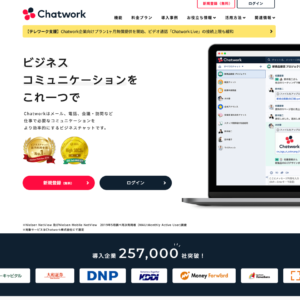


この記事へのコメントはありません。